ο 0x802A0002 Τερματισμός κλήθηκε ήδη σε αυτό το αντικείμενο Το σφάλμα στα Windows 10 είναι ένα ζήτημα που σχετίζεται με το υλικό. Αυτό το σφάλμα μπορεί να εμφανιστεί εάν ένα από τα περιφερειακά δεν μπορεί να συνδεθεί επιτυχώς με τον υπολογιστή σας. Ορισμένες από τις συσκευές που συνήθως συσχετίζονται με αυτό το σφάλμα είναι Flash Drives, Keyboard και Mouse.
Τι προκαλεί το 0x802A0002 Τερματισμός κλήθηκε ήδη σε αυτό το αντικείμενο λάθος?
Υπάρχουν διάφοροι λόγοι που θα μπορούσαν να προκαλέσουν αυτό το ζήτημα. Μερικές φορές είναι απλώς μια χαλαρή σύνδεση, μερικές φορές ατελής εγκατάσταση ή ελαττωματικά προγράμματα οδήγησης. Ακόμα και το ελαττωματικό υλικό θα μπορούσε να είναι ένας πιθανός λόγος πίσω από αυτό το πρόβλημα που σας ενοχλεί.
Εδώ, παρουσιάζουμε μια λίστα λύσεων για να διορθώσουμε το σφάλμα 0x802A0002 στα Windows 10.
Λύση 1: Ελέγξτε το καλώδιο USB
Ίσως το καλώδιο USB που συνδέει τη συσκευή υλικού με τον υπολογιστή σας να μην είναι σωστά συνδεδεμένο ή να έχει υποστεί ζημιά. Σε περίπτωση που οποιαδήποτε συσκευή συμπεριλαμβανομένου του τηλεφώνου σας είναι συνδεδεμένη και αυτό το σφάλμα εμφανίζεται ξαφνικά, κάντε τα εξής:
- Ελέγξτε εάν το καλώδιο USB είναι σωστά συνδεδεμένο και στα δύο άκρα. Αποσυνδέστε και τοποθετήστε ξανά τη θύρα USB και στα δύο άκρα.
- Εάν το πρόβλημα εξακολουθεί να σας ενοχλεί, ελέγξτε το καλώδιο USB για τυχόν ζημιές. Εάν δεν μπορείτε να δείτε ορατές ζημιές, προσπαθήστε να συνδέσετε τη συσκευή με άλλο καλώδιο USB και ελέγξτε για το σφάλμα.
Λύση 2: Ενεργοποιώντας τη μεταφορά αρχείων στην κινητή συσκευή σας
Αυτή η λύση ισχύει μόνο για όσους λαμβάνουν το σφάλμα 0x802A0002 ενώ συνδέουν τις φορητές συσκευές τους με υπολογιστή. Μόλις συνδέσετε τη συσκευή σας με υπολογιστή, θα εμφανιστεί μια ειδοποίηση στην κινητή συσκευή που θα σας επιτρέψει να επιλέξετε από μερικές επιλογές.
Αυτή η ειδοποίηση εμφανίζεται μόλις συνδέσετε τη συσκευή σας στον υπολογιστή. Ανοίξτε την ειδοποίηση για επιλογή Μεταφορά αρχείων ως τον τύπο σύνδεσης. Εάν δεν λάβατε αυτήν την ειδοποίηση ή έχετε επιλέξει λάθος επιλογή, επανασυνδέστε τη συσκευή σας στον υπολογιστή και, στη συνέχεια, θα λάβετε την ειδοποίηση μόλις δημιουργηθεί μια νέα σύνδεση.
Λύση 3: Εκτέλεση εργαλείου αντιμετώπισης προβλημάτων υλικού και συσκευών
Καθώς αυτό το ζήτημα σχετίζεται με το υλικό του υπολογιστή σας, η εκτέλεση του εργαλείου αντιμετώπισης προβλημάτων υλικού και συσκευών θα ήταν μια ειλικρινή επιλογή. Έχει αναφερθεί ότι βοηθά πολλούς χρήστες από το Κλείστηκε ήδη το αντικείμενο σε αυτό το αντικείμενο λάθος.
Πολλοί από τους ιστότοπους ανέφεραν τον παλιό τρόπο εκτέλεσης του Εργαλείου αντιμετώπισης προβλημάτων υλικού και συσκευών που δεν υπάρχει πλέον. Σε αυτό το άρθρο, ρίχνουμε μια ματιά στον νέο τρόπο προσέγγισης αυτής της λύσης. Εδώ είναι τα βήματα:
Βήμα 1: Πάτα το Κερδίστε + Χ και μετά από το μενού που ανοίγει, επιλέξτε το Windows PowerShell (Διαχειριστής) επιλογή.

Βήμα 2: Το παράθυρο PowerShell θα ανοίξει τώρα. Εδώ, πληκτρολογήστε την ακόλουθη εντολή και πατήστε το Εισαγω κουμπί:
msdt.exe -id DeviceDiagnostic
Βήμα 3: Το εργαλείο αντιμετώπισης προβλημάτων υλικού και συσκευών θα ανοίξει τώρα. Κάνε κλικ στο Επόμενο κουμπί.
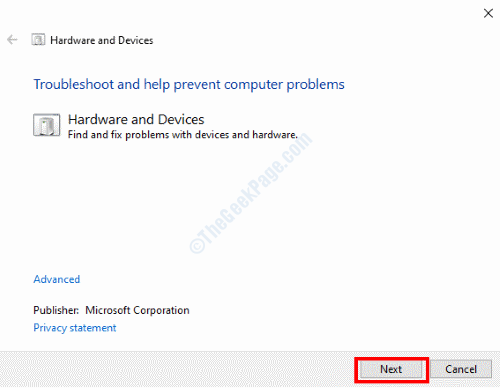
Το εργαλείο αντιμετώπισης προβλημάτων θα ξεκινήσει τη διάγνωση του υπολογιστή σας για προβλήματα υλικού. Σε περίπτωση που εντοπιστεί κάποιο πρόβλημα, θα ενημερωθείτε για αυτό και θα σας ζητηθεί να εφαρμόσετε μια ενημέρωση κώδικα. Συνεχίστε με αυτό καθώς τα Windows θα εφαρμόσουν αυτόματα μια ενημέρωση κώδικα
Μόλις το πρόβλημα επιλυθεί από το εργαλείο αντιμετώπισης προβλημάτων, επανεκκινήστε τον υπολογιστή σας. Εάν το πρόβλημα δεν επιλύθηκε, δοκιμάστε την επόμενη λύση.
Λύση 4: Εκτελέστε τη σάρωση SFC σε υπολογιστή
Ελαττωματικά ή κατεστραμμένα αρχεία συστήματος στον υπολογιστή μερικές φορές μπορεί να προκαλέσουν προβλήματα, συμπεριλαμβανομένου του σφάλματος 0x802A0002. Γι 'αυτό είναι σημαντικό να εκτελέσετε τη σάρωση SFC. Η εκτέλεση αυτής της σάρωσης θα σας βοηθήσει να σαρώσετε τα αρχεία συστήματος στον υπολογιστή σας για προβλήματα και όταν βρεθούν, να τα διορθώσετε. Ακολουθήστε τα παρακάτω βήματα:
Βήμα 1: Πάτα το Αρχή κλειδί και, στη συνέχεια, στο πλαίσιο αναζήτησης μενού Έναρξη, πληκτρολογήστε cmd. Από τα αποτελέσματα αναζήτησης, κάντε δεξί κλικ στο Γραμμή εντολών αποτέλεσμα και επιλέξτε το Εκτέλεση ως διαχειριστής επιλογή.

Βήμα 2: Τώρα, πληκτρολογήστε την ακόλουθη εντολή στο παράθυρο γραμμής εντολών και πατήστε Εισαγω:
sfc / scannow
Η σάρωση θα ξεκινήσει. Τώρα, περιμένετε μέχρι να ολοκληρωθεί η σάρωση. Μόλις τελειώσετε, επανεκκινήστε τον υπολογιστή σας και δείτε εάν το πρόβλημα εξακολουθεί να σας ενοχλεί.
Λύση 5: Ενημερώστε τα Windows 10 στον υπολογιστή σας
Εάν χρησιμοποιείτε μια παλιά ή παλιά έκδοση των Windows 10 στον υπολογιστή σας, αυτό το σφάλμα μπορεί να σας ενοχλεί εξαιτίας αυτού. Η ενημέρωση του λειτουργικού συστήματος Windows στον υπολογιστή σας στην πιο πρόσφατη έκδοση θα μπορούσε να λύσει το πρόβλημά σας. Δείτε πώς μπορείτε να ενημερώσετε τα Windows 10:
Βήμα 1: Ανοιξε το Ρυθμίσεις εφαρμογή; για αυτό, πατήστε το Κερδίστε + εγώ κλειδιά μαζί. Στην εφαρμογή Ρυθμίσεις, κάντε κλικ στο Ενημέρωση και ασφάλεια επιλογή.

Βήμα 2: Τώρα, μεταβείτε στο αριστερό παράθυρο του παραθύρου Ενημέρωση και ρύθμιση ασφαλείας και επιλέξτε το Ενημερωμένη έκδοση για Windows επιλογή. Μεταβείτε στο δεξιό τμήμα του παραθύρου και κάντε κλικ στο Ελεγχος για ενημερώσεις κουμπί.

Τα Windows θα αρχίσουν να αναζητούν μια ενημερωμένη έκδοση των Windows. Εάν βρεθεί, θα σας ζητηθεί το ίδιο. Ακολουθήστε τις οδηγίες που εμφανίζονται στην οθόνη τώρα για να ξεκινήσετε τη διαδικασία ενημέρωσης.
Μόλις τα Windows ενημερωθούν με επιτυχία, δείτε αν το σφάλμα εξακολουθεί να εμφανίζεται.
Λύση 6: Ενημέρωση προγραμμάτων οδήγησης συσκευών
Τα προγράμματα οδήγησης συσκευών υλικού στον υπολογιστή σας μπορεί επίσης να είναι ο λόγος πίσω από το 0x802A0002 Τερματισμός κλήθηκε ήδη σε αυτό το αντικείμενο λάθος. Αυτή η λύση θα σας βοηθήσει εάν κάποιο από τα προγράμματα οδήγησης συσκευών είναι παλιά. Ακολουθήστε τα βήματα για να διορθώσετε το πρόβλημα:
Βήμα 1: Εκτελέστε το Διαχειριστή της συσκευής. Πάτα το Κερδίστε + Χ και επιλέξτε το Διαχειριστή της συσκευής επιλογή από το μενού που ανοίγει.
Βήμα 2: Στο παράθυρο Διαχείριση συσκευών, αναζητήστε την προβληματική συσκευή και, στη συνέχεια, κάντε κλικ σε αυτήν για ανάπτυξη. Στη διευρυμένη λίστα, θα βρείτε τα προγράμματα οδήγησης που σχετίζονται με τη συσκευή. Κάντε δεξί κλικ στο πρόγραμμα οδήγησης και επιλέξτε το Ενημέρωση προγράμματος οδήγησης επιλογή από το μενού.
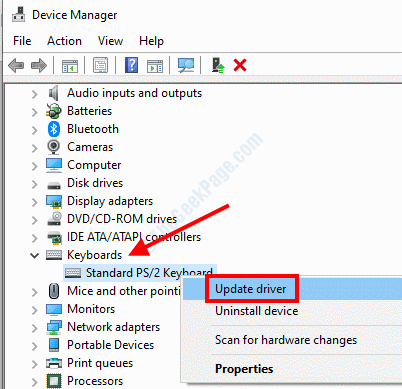
Βήμα 3: Ένα νέο παράθυρο θα ανοίξει τώρα. Εδώ, επιλέξτε το αναζήτηση αυτόματα για ενημερωμένο λογισμικό προγράμματος οδήγησης επιλογή.

Εάν είναι διαθέσιμη μια ενημερωμένη έκδοση του προγράμματος οδήγησης, ακολουθήστε τις οδηγίες στην οθόνη για να ολοκληρώσετε την ενημέρωση. Εν τω μεταξύ, μπορείτε επίσης να προσπαθήσετε να ενημερώσετε και άλλα προγράμματα οδήγησης που είναι παλιά.
Μετά από μια επιτυχημένη ενημέρωση, προχωρήστε και επανεκκινήστε τον υπολογιστή σας. Τώρα ελέγξτε εάν καταφέρατε να απαλλαγείτε από το πρόβλημα.
Λύση 7: Επανεγκαταστήστε το πρόγραμμα οδήγησης συσκευής
Εάν η ενημέρωση των προγραμμάτων οδήγησης δεν λειτούργησε ή εάν τα προγράμματα οδήγησης είχαν ήδη ενημερωθεί, μπορείτε να ξεκινήσετε με την επανεγκατάσταση προγραμμάτων οδήγησης προβληματικών συσκευών. Δείτε πώς:
Βήμα 1: Ανοιξε το Διαχειριστή της συσκευής ακολουθώντας τις οδηγίες στο Λύση4 – Βήμα 1.
Βήμα 2: Στη διαχείριση συσκευών, εντοπίστε την προβληματική συσκευή, κάντε κλικ σε αυτήν για να αναπτύξετε τη λίστα προγραμμάτων οδήγησης. Κάντε δεξί κλικ στο πρόγραμμα οδήγησης στη λίστα και επιλέξτε το Απεγκαταστήστε τη συσκευή επιλογή.
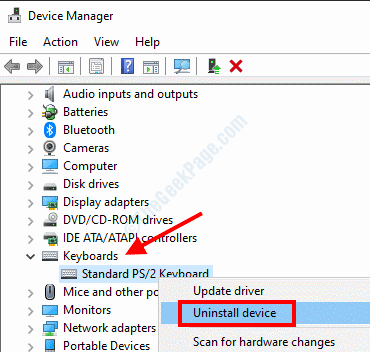
Ομοίως, μπορείτε να απεγκαταστήσετε και τα άλλα προβληματικά προγράμματα οδήγησης συσκευών.
Βήμα 3: Τώρα, απλώς επανεκκινήστε τον υπολογιστή σας. Μετά την επανεκκίνηση, τα Windows θα εγκαταστήσουν αυτόματα τα προγράμματα οδήγησης που λείπουν στον υπολογιστή σας.
Περιμένετε λίγο και δείτε αν μπορέσατε να διορθώσετε το σφάλμα 0x802A0002.
Λύση 8: Αντικαταστήστε την προβληματική συσκευή
Μερικές φορές δεν είναι ο υπολογιστής σας αλλά το ελαττωματικό υλικό ή τα περιφερειακά που θα μπορούσαν να είναι η βασική αιτία του προβλήματος. Πρέπει να ελέγξετε εάν το υλικό με προβλήματα είναι προβληματικό ή όχι. Για έλεγχο, δοκιμάστε να χρησιμοποιήσετε την προβληματική συσκευή σε άλλο υπολογιστή. Εάν δεν λειτουργεί σωστά σε άλλο υπολογιστή, τότε πρέπει να εξετάσετε το ενδεχόμενο αντικατάστασης της συσκευής υλικού.
Συσκευές όπως τα Flash Drives ενδέχεται να αντιμετωπίσουν προβλήματα που θα μπορούσαν να τα καταστήσουν άχρηστα, κάτι που είναι πολύ συνηθισμένο. Το ίδιο μπορεί να συμβεί και με άλλες συσκευές υλικού. Φροντίστε να κάνετε διπλό έλεγχο πριν αντικαταστήσετε μια ελαττωματική συσκευή.
Λύση 9: Κάντε επαναφορά συστήματος
Πριν πραγματοποιήσετε μια επαναφορά συστήματος, είναι σημαντικό να γνωρίζετε τι είναι πραγματικά. Η εκτέλεση μιας Επαναφοράς Συστήματος θα επαναφέρει τις ρυθμίσεις του υπολογιστή σας σε κατάσταση που ήταν στο παρελθόν. Για μια επιτυχημένη Επαναφορά Συστήματος, είναι σημαντικό να δημιουργήσετε ένα σημείο Επαναφοράς Συστήματος στον υπολογιστή σας. Στην ιδανική περίπτωση, σε αυτήν την περίπτωση, θα πρέπει να επαναφέρετε τον υπολογιστή σας στο πιο πρόσφατο σημείο επαναφοράς όταν δεν το λάβατε Κλείστηκε ήδη το αντικείμενο σε αυτό το αντικείμενο λάθος.
Εάν δεν έχετε δημιουργήσει ένα σημείο επαναφοράς στο παρελθόν, αυτή η λύση δεν είναι για εσάς. Ωστόσο, μπορείτε να ακολουθήσετε τα αρχικά βήματα για να ελέγξετε αν έχετε δημιουργήσει στον υπολογιστή σας. Συνιστούμε ανεπιφύλακτα να δημιουργείτε τακτικά σημεία επαναφοράς συστήματος στον υπολογιστή σας Windows.
Ακολουθήστε τα παρακάτω βήματα για να κάνετε μια Επαναφορά Συστήματος:
Βήμα 1: Ανοιξε το Τρέξιμο πλαίσιο πατώντας το Κερδίστε + R πλήκτρα στο πληκτρολόγιό σας. Στο πλαίσιο κειμένου Εκτέλεση, πληκτρολογήστε rstrui και πατήστε το Εισαγω κουμπί.

Βήμα 2: Αυτό θα ανοίξει το Επαναφοράς συστήματος εργαλείο στην επιφάνεια εργασίας σας. Εκεί, κάντε κλικ στο Επόμενο κουμπί.

Βήμα 3: Στο επόμενο παράθυρο, θα δείτε μια λίστα σημείων επαναφοράς. Αυτά τα σημεία επαναφοράς που πρέπει να έχετε δημιουργήσει νωρίτερα. Εδώ, θα πρέπει να επιλέξετε το σημείο επαναφοράς όταν ο υπολογιστής σας λειτούργησε καλά χωρίς προβλήματα υλικού. Αφού κάνετε μια επιλογή σε ένα κατάλληλο σημείο επαναφοράς, κάντε κλικ στο Επόμενο κουμπί.

Οι ρυθμίσεις του συστήματός σας θα επαναφερθούν τώρα στην παλαιότερη κατάσταση. Μετά την επιτυχή επαναφορά, ελέγξτε εάν επιλύθηκε το σφάλμα 0x802A0002.
Επίσης, ενημερώστε μας στην ενότητα σχολίων παρακάτω ποια από αυτές τις μεθόδους σας βοήθησε να απαλλαγείτε από το πρόβλημα. Αυτό θα μπορούσε να είναι πολύ χρήσιμο για την κοινότητα και τους χρήστες που έρχονται εδώ αναζητώντας λύσεις. Μπορείτε επίσης να μας πείτε εάν το πρόβλημα δεν επιλύθηκε. Ανυπομονούμε να σας βοηθήσουμε για να το διορθώσετε Κλείστηκε ήδη το αντικείμενο σε αυτό το αντικείμενο λάθος.


![ΕΠΙΔΙΌΡΘΩΣΗ: Κωδικός σφάλματος OneDrive 0x8004de40 [Γρήγορες λύσεις]](/f/b4f67271f8fab8ee267513c0aea59819.jpg?width=300&height=460)